CAD如何通過偏移畫雙層矩形?
今天小編要給大家分享的是如何利用偏移工具繪制雙層矩形,感興趣的小伙伴一起來看看吧。
1.首先打開CAD繪圖軟件,進入繪圖界面,點擊左側的矩形工具,繪制一個矩形出來,如圖所示。
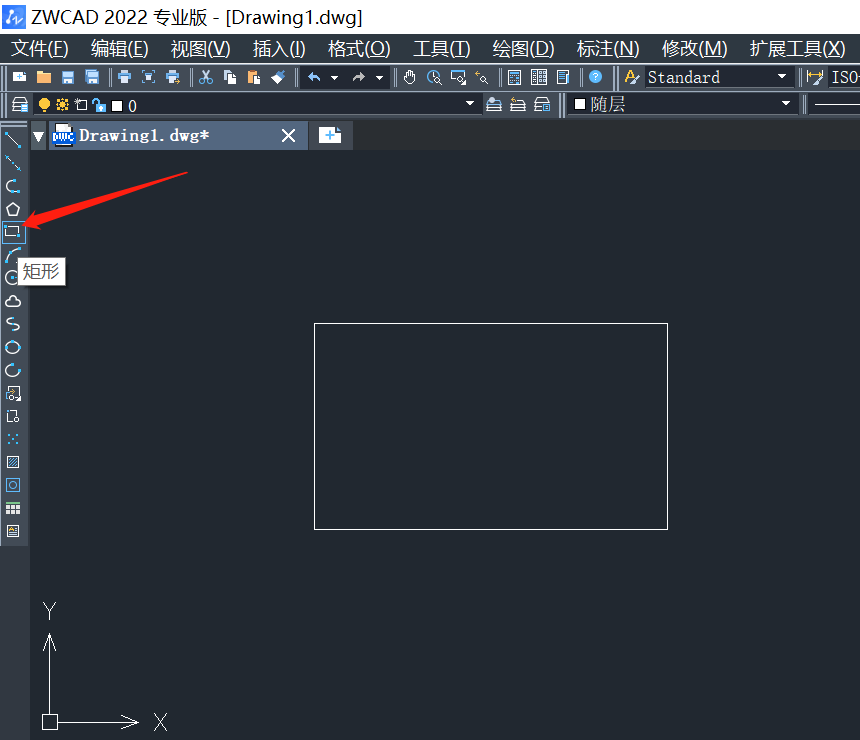
2.接著點擊頂部菜單欄的【修改】選項卡,在其下拉列表中點擊【偏移】按鈕;或者可以直接在命令行輸入OFFSET命令,點擊回車執行,如圖所示。
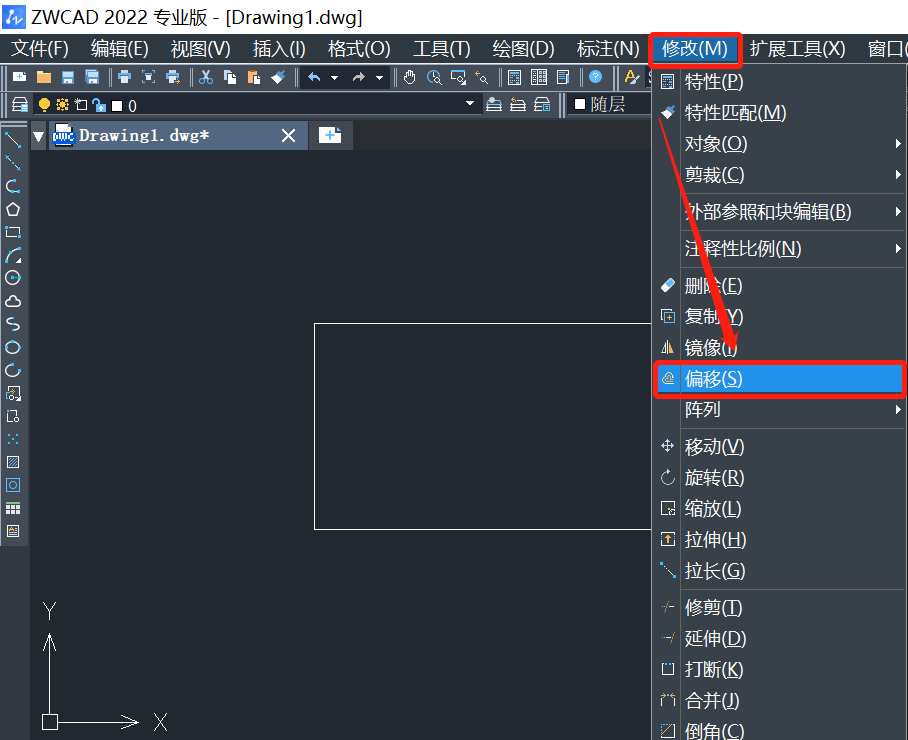
3.接著按照命令行提示,指定偏移距離,小編這里以50為例,如圖所示。
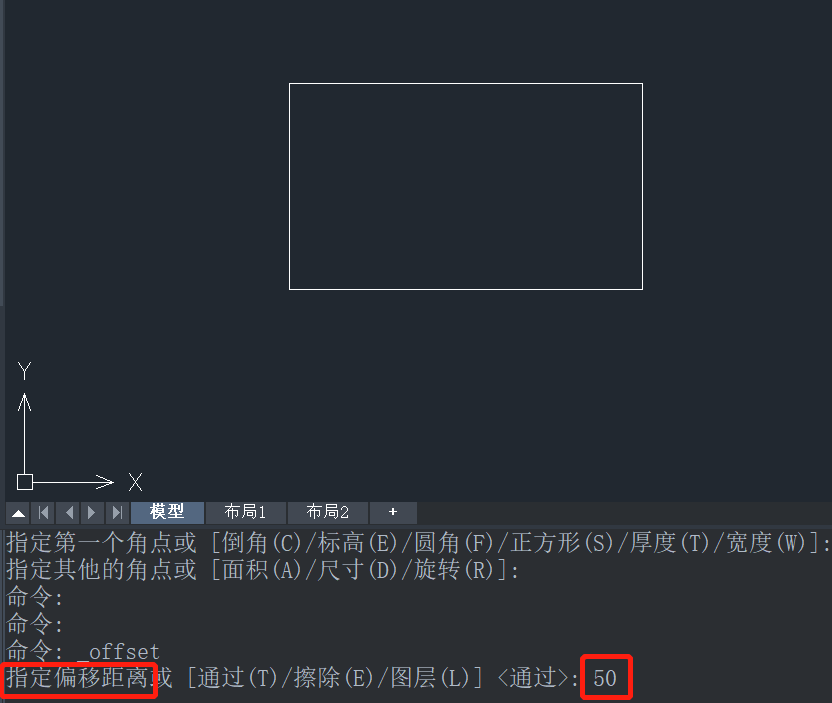
4.按照命令行提示選擇要偏移的對象,鼠標點擊選擇矩形,如圖所示。
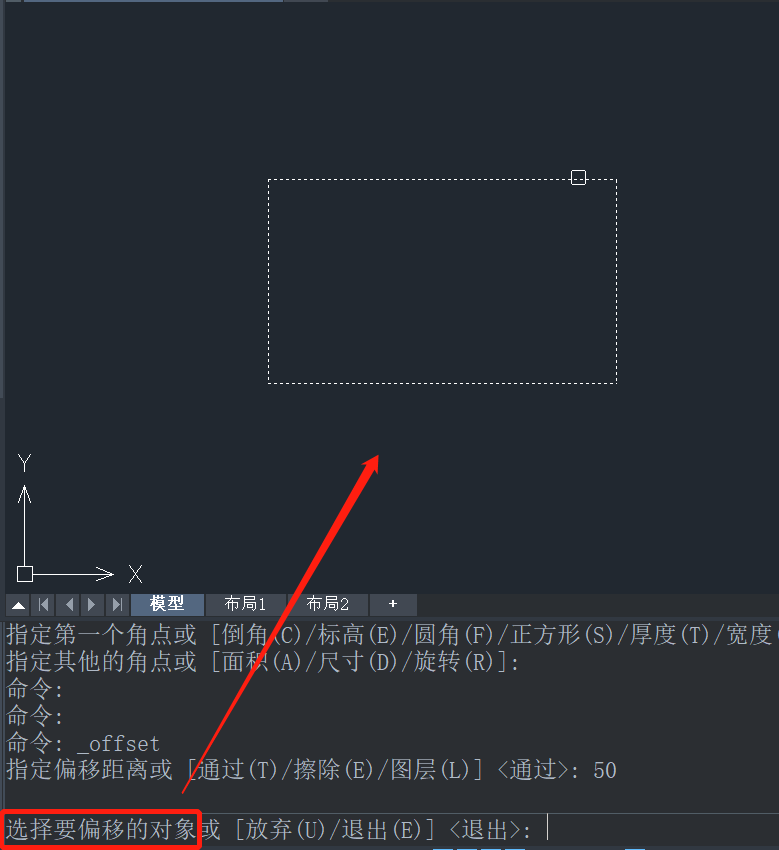
5.按照命令行提示指定目標點,可以選擇向內或者向外偏移,如圖所示。
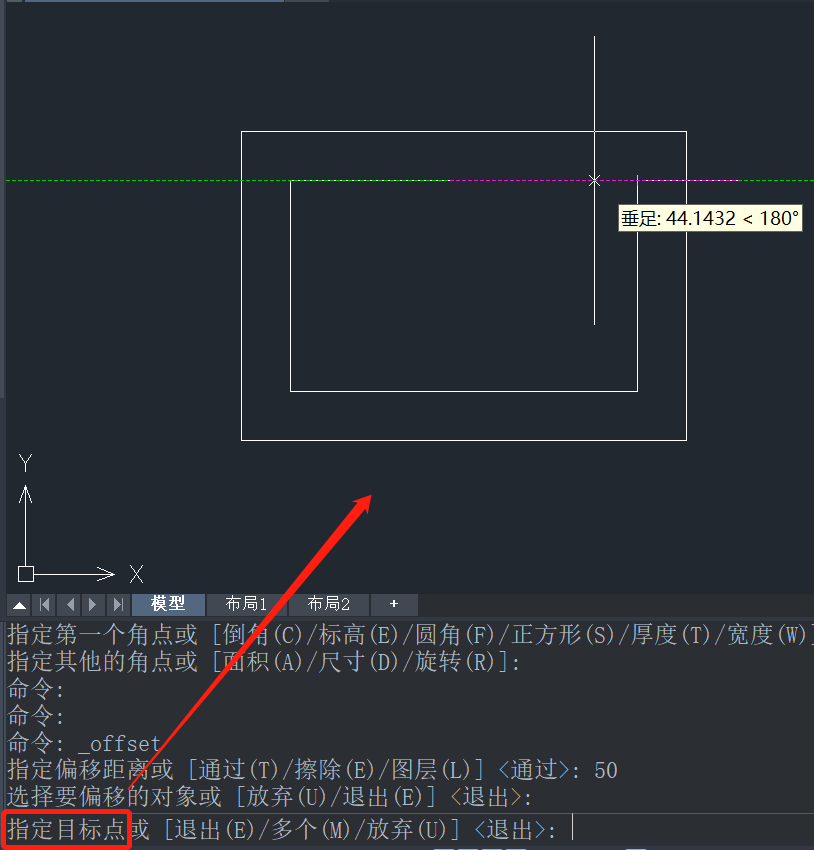
6.最后完成繪制雙層矩形,效果完成圖如下。
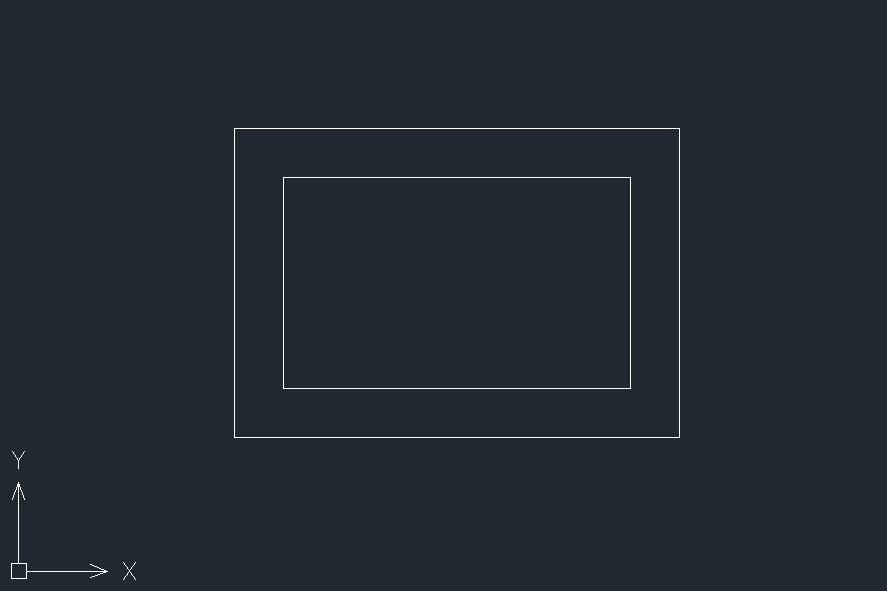
以上就是關于CAD如何通過偏移畫雙層矩形的全部內容分享,有需要的小伙伴可以參考以上方法進行繪制,希望能夠幫到大家。更多CAD資訊敬請關注中望CAD官網,小編將持續更新推送,豐富教程內容不要錯過哦。
推薦閱讀:CAD下載
推薦閱讀:CAD制圖
·數字化轉型正當時!中望+博超全國產電力行業解決方案助力行業創新發展2025-03-27
·中望隆迪落戶上海,開啟中國工業軟件產業升級新征程2025-03-25
·中望軟件2025經銷商大會圓滿召開,共繪工軟生態新藍圖2025-03-17
·中望CAx一體化技術研討會:助力四川工業,加速數字化轉型2024-09-20
·中望與江蘇省院達成戰略合作:以國產化方案助力建筑設計行業數字化升級2024-09-20
·中望在寧波舉辦CAx一體化技術研討會,助推浙江工業可持續創新2024-08-23
·聚焦區域發展獨特性,中望CAx一體化技術為貴州智能制造提供新動力2024-08-23
·ZWorld2024中望全球生態大會即將啟幕,誠邀您共襄盛舉2024-08-21
·玩趣3D:如何應用中望3D,快速設計基站天線傳動螺桿?2022-02-10
·趣玩3D:使用中望3D設計車頂帳篷,為戶外休閑增添新裝備2021-11-25
·現代與歷史的碰撞:阿根廷學生應用中望3D,技術重現達·芬奇“飛碟”坦克原型2021-09-26
·我的珠寶人生:西班牙設計師用中望3D設計華美珠寶2021-09-26
·9個小妙招,切換至中望CAD竟可以如此順暢快速 2021-09-06
·原來插頭是這樣設計的,看完你學會了嗎?2021-09-06
·玩趣3D:如何巧用中望3D 2022新功能,設計專屬相機?2021-08-10
·如何使用中望3D 2022的CAM方案加工塑膠模具2021-06-24
·CAD如何鎖定角度?2022-04-24
·如何使用CAD進行多張圖紙數據的批量清理2023-11-16
·CAD怎么用圖案填充2016-07-15
·CAD如何解決標注與查詢的標注不一樣?2020-03-13
·CAD面積如何計算?2022-04-15
·CAD繪圖前設置好比例因子的方法步驟2017-11-10
·CAD拉長命令快捷鍵2020-03-30
·CAD用插入法插入光柵圖像2022-03-10














